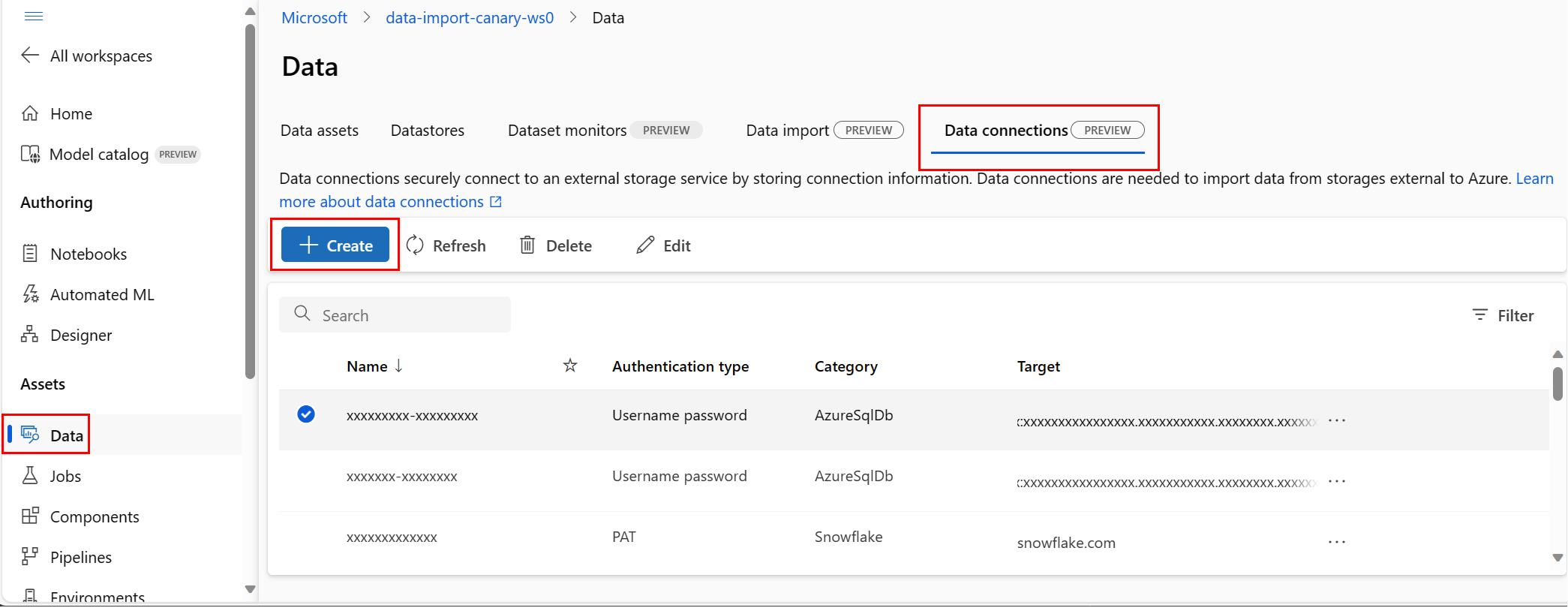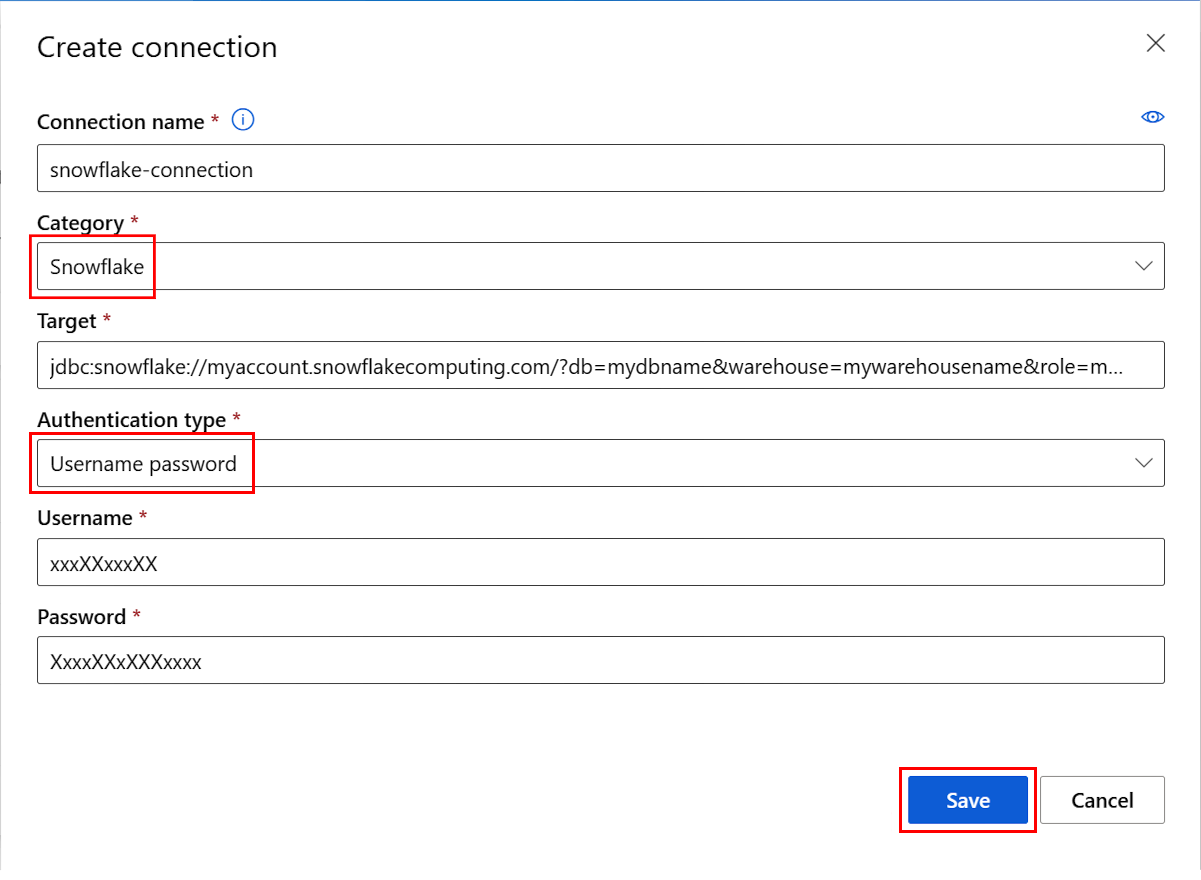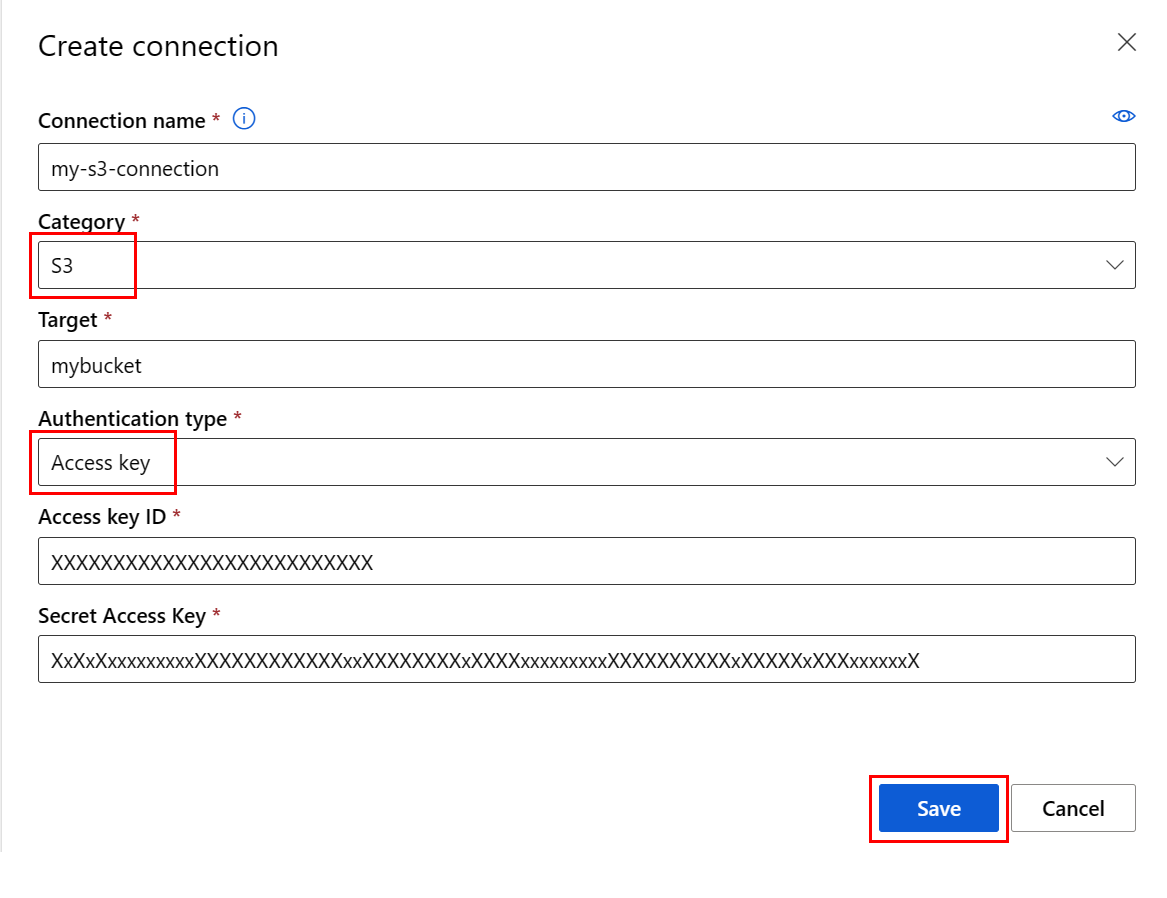Создание подключений (предварительная версия)
ОБЛАСТЬ ПРИМЕНЕНИЯ: Расширение машинного обучения Azure CLI версии 2 (current)
Расширение машинного обучения Azure CLI версии 2 (current) Python SDK azure-ai-ml версии 2 (current)
Python SDK azure-ai-ml версии 2 (current)
В этой статье вы узнаете, как подключиться к источникам данных, расположенным за пределами Azure, чтобы сделать эти данные доступными для служб Машинное обучение Azure. Подключения Azure служат прокси-серверами хранилища ключей, а взаимодействие с подключениями — это прямое взаимодействие с хранилищем ключей Azure. Машинное обучение Azure подключения безопасно хранят ресурсы данных имени пользователя и пароля в качестве секретов в хранилище ключей. RBAC хранилища ключей управляет доступом к этим ресурсам данных. Для обеспечения доступности данных поддержка Azure подключения к этим внешним источникам:
- Snowflake DB
- Amazon S3
- Базой данных SQL Azure
Важно!
Эта функция сейчас доступна в виде общедоступной предварительной версии. Эта предварительная версия предоставляется без соглашения об уровне обслуживания. Ее не следует использовать для производственных рабочих нагрузок. Некоторые функции могут не поддерживаться или их возможности могут быть ограничены.
Дополнительные сведения см. в статье Дополнительные условия использования Предварительных версий Microsoft Azure.
Необходимые компоненты
Подписка Azure. Если у вас еще нет подписки Azure, создайте бесплатную учетную запись, прежде чем начинать работу. Попробуйте бесплатную или платную версию Машинного обучения Azure.
Рабочая область Машинного обучения Azure.
Важно!
Подключение Машинное обучение Azure безопасно сохраняет учетные данные, передаваемые во время создания подключения в Azure Key Vault рабочей области. Подключение ссылается на учетные данные из расположения хранилища ключей для дальнейшего использования. После их хранения в хранилище ключей вам не нужно напрямую работать с учетными данными. У вас есть возможность хранить учетные данные в файле YAML. Команда CLI или пакет SDK могут переопределить их. Рекомендуется избежать хранения учетных данных в файле YAML, так как нарушение безопасности может привести к утечке учетных данных.
Примечание.
Для успешного импорта данных убедитесь, что установлен последний пакет azure-ai-ml (версия 1.5.0 или более поздней версии) для пакета SDK, а также расширение ml (версия 2.15.1 или более поздней версии).
Если у вас есть более старый пакет SDK или расширение CLI, удалите старый и установите новый с кодом, показанным в разделе вкладки. Следуйте инструкциям по пакету SDK и CLI, как показано здесь:
Версии кода
az extension remove -n ml
az extension add -n ml --yes
az extension show -n ml #(the version value needs to be 2.15.1 or later)
Создание подключения к базе данных Snowflake
Этот ФАЙЛ YAML создает подключение Snowflake DB. Обязательно обновите соответствующие значения:
# my_snowflakedb_connection.yaml
$schema: http://azureml/sdk-2-0/Connection.json
type: snowflake
name: my-sf-db-connection # add your datastore name here
target: jdbc:snowflake://<myaccount>.snowflakecomputing.com/?db=<mydb>&warehouse=<mywarehouse>&role=<myrole>
# add the Snowflake account, database, warehouse name and role name here. If no role name provided it will default to PUBLIC
credentials:
type: username_password
username: <username> # add the Snowflake database user name here or leave this blank and type in CLI command line
password: <password> # add the Snowflake database password here or leave this blank and type in CLI command line
Создайте подключение Машинное обучение Azure в CLI:
Вариант 1. Использование имени пользователя и пароля в YAML-файле
az ml connection create --file my_snowflakedb_connection.yaml
Вариант 2. Переопределение имени пользователя и пароля в командной строке
az ml connection create --file my_snowflakedb_connection.yaml --set credentials.username="XXXXX" credentials.password="XXXXX"
Создание подключения к базе данных SQL Azure
Этот скрипт YAML создает подключение к базе данных SQL Azure. Обязательно обновите соответствующие значения:
# my_sqldb_connection.yaml
$schema: http://azureml/sdk-2-0/Connection.json
type: azure_sql_db
name: my-sqldb-connection
target: Server=tcp:<myservername>,<port>;Database=<mydatabase>;Trusted_Connection=False;Encrypt=True;Connection Timeout=30
# add the sql servername, port addresss and database
credentials:
type: sql_auth
username: <username> # add the sql database user name here or leave this blank and type in CLI command line
password: <password> # add the sql database password here or leave this blank and type in CLI command line
Создайте подключение Машинное обучение Azure в CLI:
Вариант 1. Использование имени пользователя и пароля из YAML-файла
az ml connection create --file my_sqldb_connection.yaml
Вариант 2. Переопределение имени пользователя и пароля в YAML-файле
az ml connection create --file my_sqldb_connection.yaml --set credentials.username="XXXXX" credentials.password="XXXXX"
Создание подключения Amazon S3
Создайте подключение Amazon S3 со следующим файлом YAML. Обязательно обновите соответствующие значения:
# my_s3_connection.yaml
$schema: http://azureml/sdk-2-0/Connection.json
type: s3
name: my_s3_connection
target: <mybucket> # add the s3 bucket details
credentials:
type: access_key
access_key_id: XXXXXXXXXXXXXXXXXXXXXXXXXXXXXXX # add access key id
secret_access_key: XxXxXxXXXXXXXxXxXxxXxxXXXXXXXXxXxxXXxXXXXXXXxxxXxXXxXXXXXxXXxXXXxXxXxxxXXxXXxXXXXXxXxxXX # add access key secret
Создайте подключение Машинное обучение Azure в CLI:
az ml connection create --file my_s3_connection.yaml